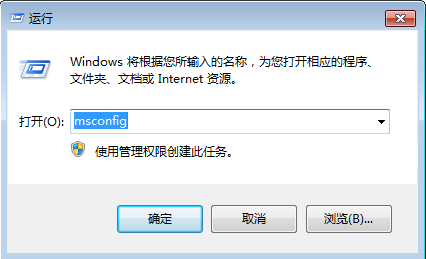
电脑启动项就是开机的时候系统会在前台或者后台运行的程序。当操作系统完成登录过程,进程表中出现了很多的进程,自动加载了很多程序。下面,我就讲一下电脑启动项如何设置。
电脑启动项在哪里设置呢?一些用户反映电脑里面老是弹出乱七八糟的广告,可是并没有运行这些程序。其实电脑开启的时候,有一些对我们没有用甚至有害的应用就已经在后台偷偷运行了。这时候我们就要设置开机启动项来保留一些必备的程序。下面,我就介绍一设置电脑启动项的详细步骤
1.首先,我们在开始菜单里输入"msconfig",然后敲回车,进入系统配置
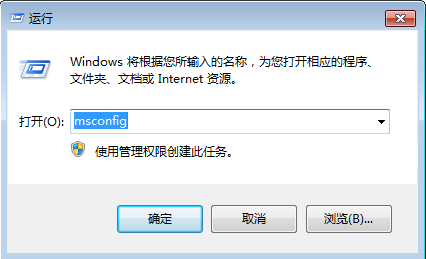
电脑启动项怎么设置电脑图解-1
2.在里面,我们选择"服务"选项卡
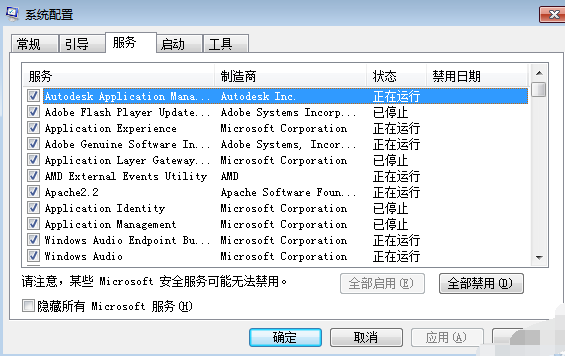
设置电脑启动项电脑图解-2
3.勾选下面的"隐藏所有Microsoft服务"
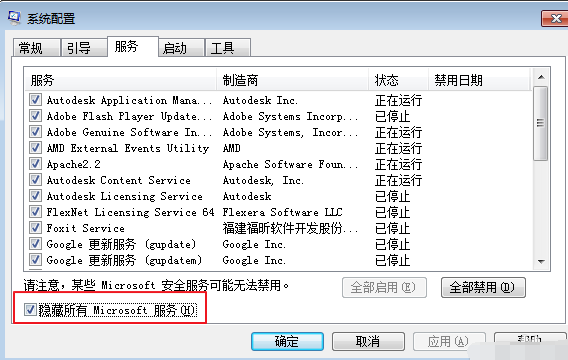
电脑启动项怎么设置电脑图解-3
4.然后把一些不常使用的服务禁止掉(如这里的google更新,酷狗服务等),然后再切换到"启动"选项卡,禁止不常用软件的启动
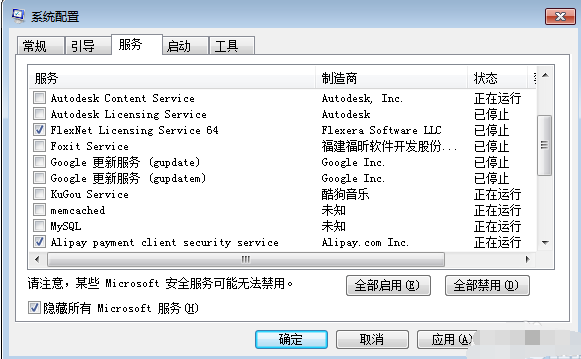
电脑启动项电脑图解-4
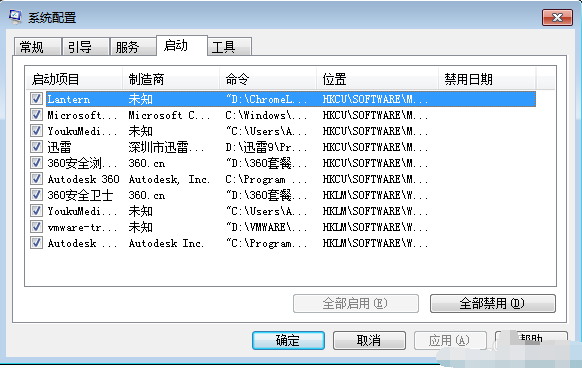
电脑启动项怎么设置电脑图解-5
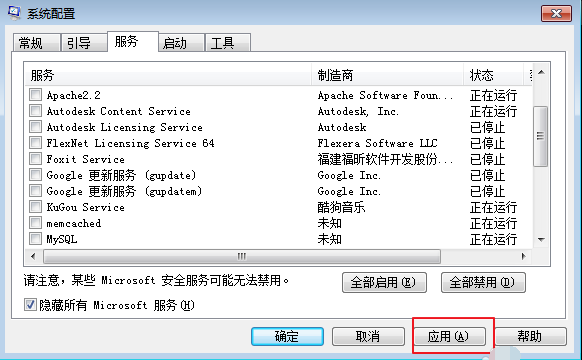
电脑启动项怎么设置电脑图解-6
5.修改好了,提示重启电脑,我们重启下电脑;
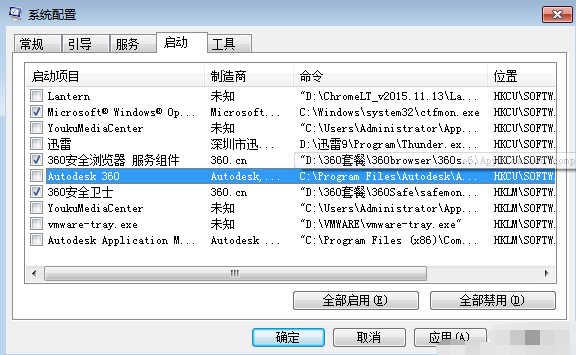
电脑启动项在哪里设置电脑图解-7
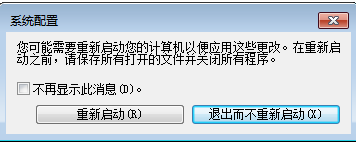
电脑启动项怎么设置电脑图解-8
6.好了,重启电脑发现快了点吧,我们再在开始菜单里输入"msconfig",敲回车看下,发现现在变成了"有选择的启动"
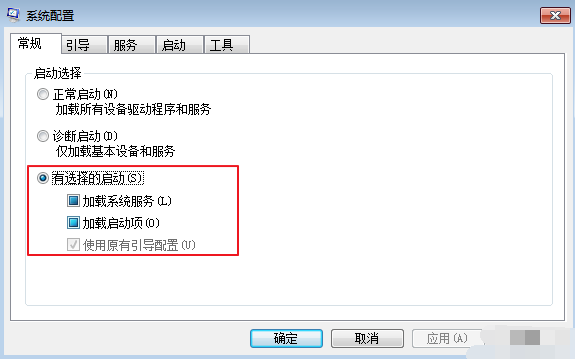
设置电脑启动项电脑图解-9




